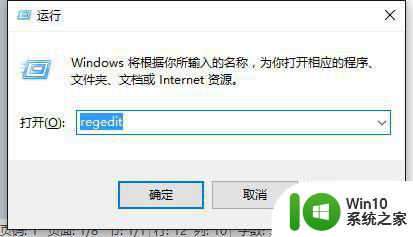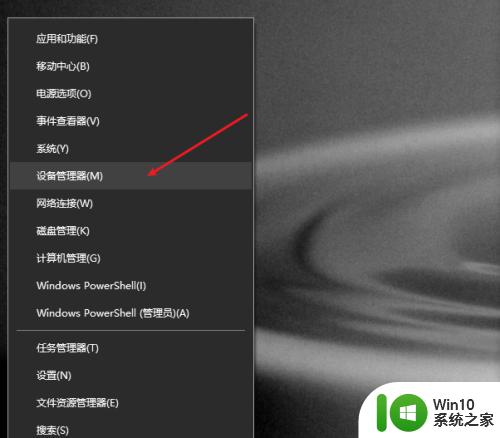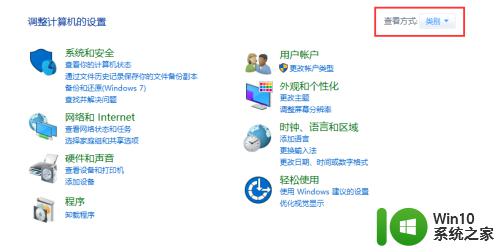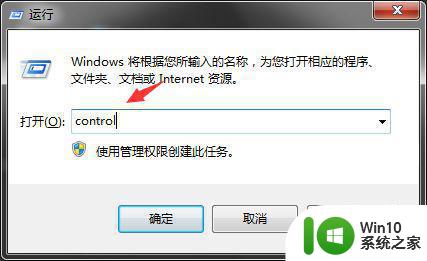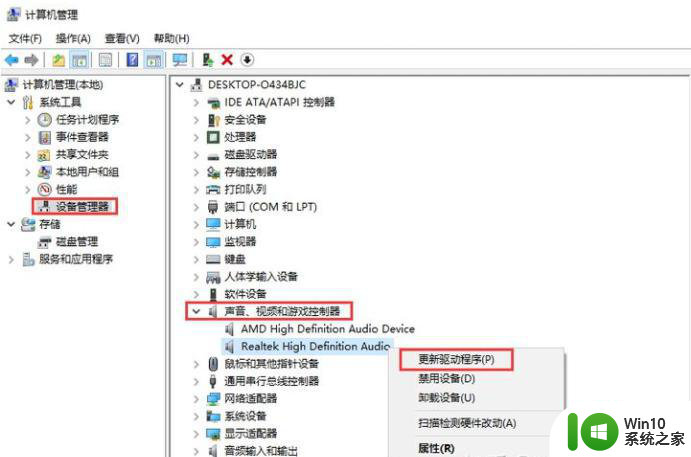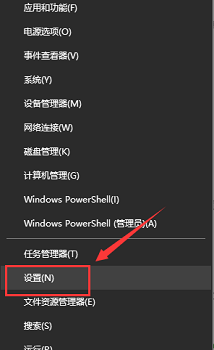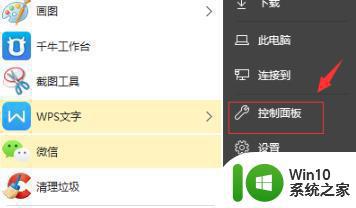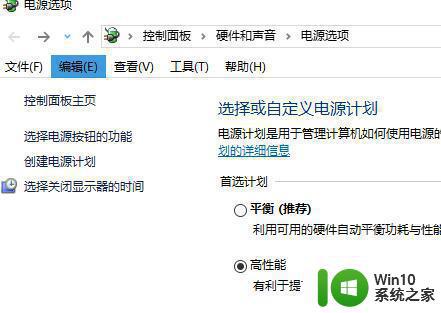win10电脑没有声音怎么办 win10电脑找不到音频设备怎么解决
win10电脑没有声音怎么办,随着科技的进步,Win10电脑已经成为了我们日常生活中不可或缺的一部分,然而有时候我们可能会遇到一些问题,比如Win10电脑没有声音或找不到音频设备。这种情况下,我们不必惊慌,因为解决这个问题并不困难。下面我将会介绍一些简单的方法来解决这个问题,帮助您恢复电脑的声音功能。
解决教程如下:
一、针对Windows Audio服务被禁用的解决方法
1、同时按“Windows 徽标键+R键”,打开运行框;输入“services.msc”按回车。
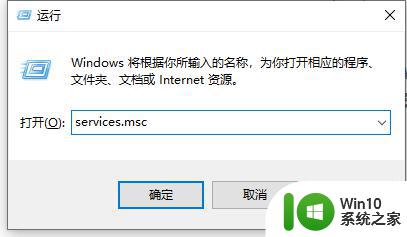
2、找到“Windows Audio”服务,双击;
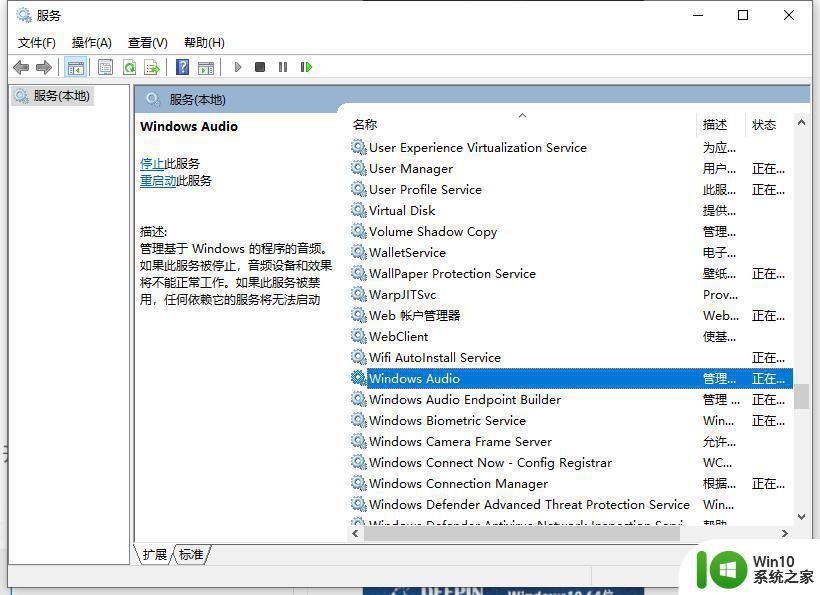
3、查看“Windows Audio”服务状态,若服务状态为停止状态,点击“启动”启动服务,并将启动类型设置成“自动”。
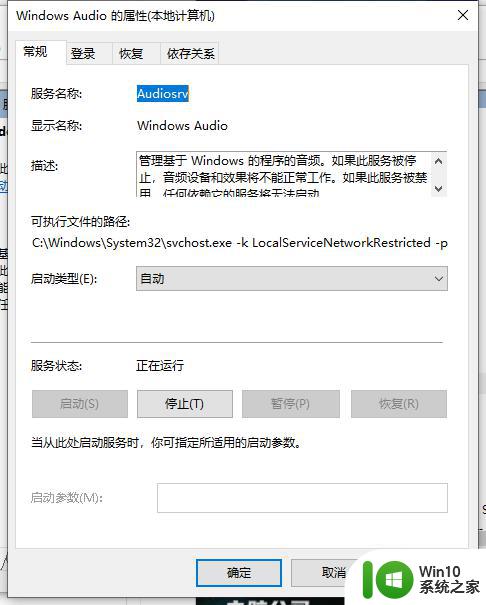
二、未正确安装声卡驱动,导致未正常检测到声卡
1、右键开始--设备管理器,查看是否有与音频相关的其他设备Audio。
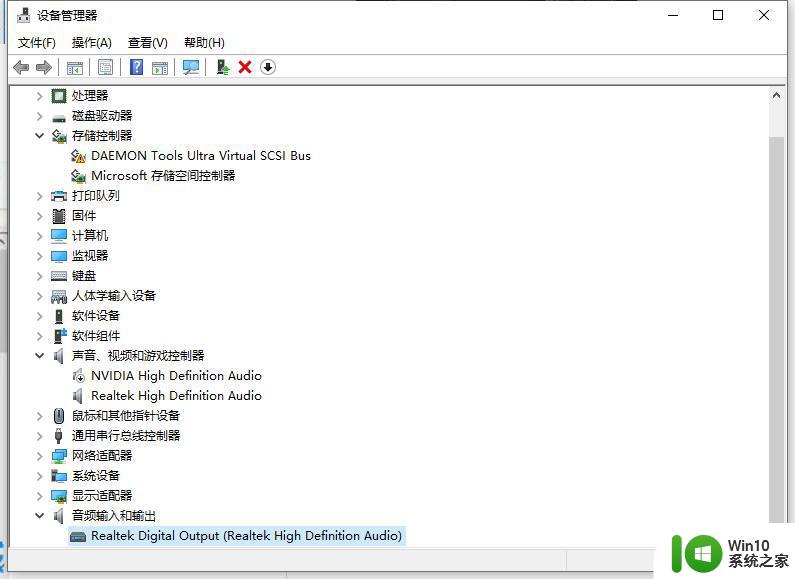
2、若出现未正确识别的设备,请重新安装声卡驱动。可以使用驱动精灵或者去官网下载驱动安装。
三、电脑禁用声卡的情况
1、部分联想电脑可在Bios中禁用声卡,可以进入Bios。依次找到“Devices”-“Audio Setup”;
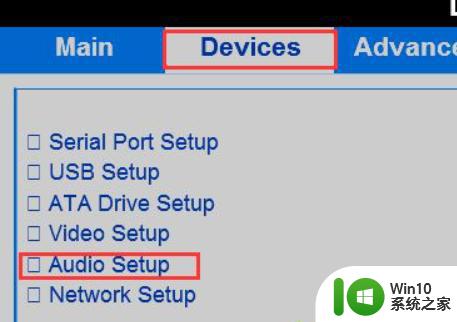
2、在“Audio Setup”上点击Enter按键,查看“Onboard Audio Controller”选项的状态,是否为“Disabled”,若是此状态,请在此选项敲击回车(Enter)按键,选择“Enabled”。
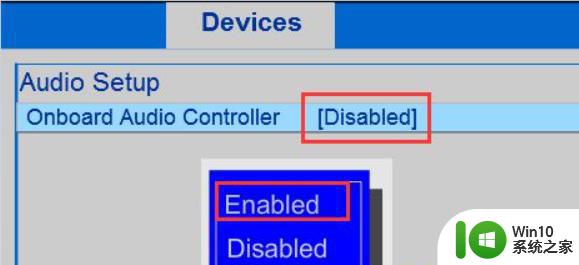
以上是如何解决win10电脑无声问题的全部内容,如果您遇到这种情况,可以按照小编的方法进行解决,希望这篇文章能够帮助到您。